
Giả sử bạn đang duyệt web trong Chrome và bạn nhớ rằng bạn cần thêm cuộc họp vào lịch của mình. Thay vì mở một tab mới và truy cập vào lịch của bạn hoặc sử dụng Ứng dụng Lịch Google trên Chrome , bạn có thể thêm sự kiện vào lịch của mình ngay từ thanh địa chỉ của Chrome bằng thủ thuật này.
Việc này yêu cầu một vài bước thiết lập, nhưng sau khi hoàn tất, bạn có thể nhập sự kiện bằng ngôn ngữ tự nhiên vào thanh địa chỉ — chẳng hạn như “cuộc họp vào thứ Năm lúc 10 giờ sáng” —và một sự kiện mới sẽ được tạo. Để thực hiện điều này, bạn chỉ cần tạo một công cụ tìm kiếm đặc biệt trong Chrome với một URL cụ thể.
Để tạo công cụ tìm kiếm mới, hãy nhấp chuột phải vào thanh địa chỉ và chọn “Chỉnh sửa công cụ tìm kiếm”.
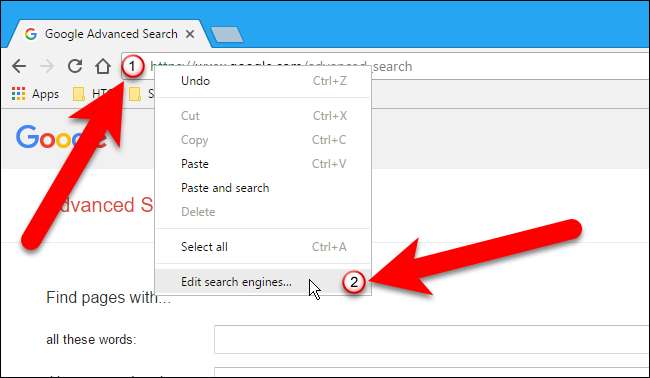
Trên hộp thoại Công cụ tìm kiếm, bên dưới Công cụ tìm kiếm khác, hãy nhập tên, chẳng hạn như “Thêm sự kiện”, vào hộp đầu tiên. Trong hộp ở giữa, hãy nhập một từ khóa, chẳng hạn như “cal”, để nhập vào thanh địa chỉ để kích hoạt công cụ tìm kiếm tùy chỉnh này. Sau đó, sao chép URL sau và dán vào ô cuối cùng.
http://www.google.com/calendar/event?ctext=+%s+&action=TEMPLATE&pprop=HowCreated%3AQUICKADD
Nhấn Enter khi bạn hoàn tất.
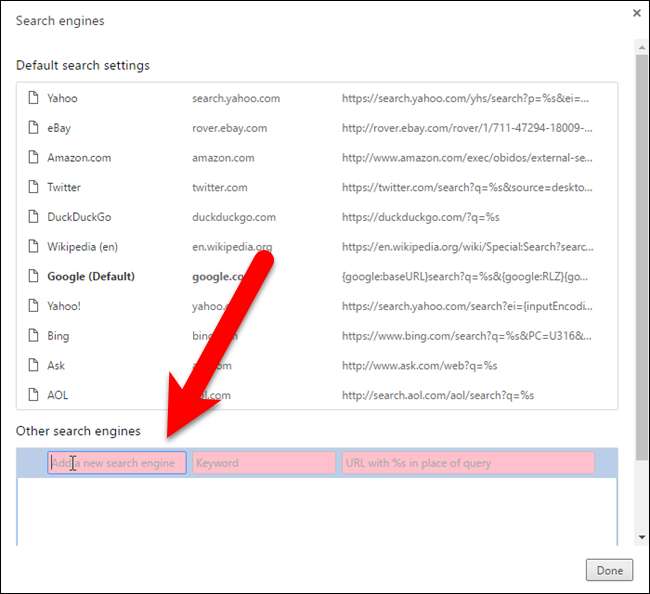
Công cụ tìm kiếm tùy chỉnh sẽ xuất hiện trong Công cụ tìm kiếm khác. Nhấp vào “Hoàn tất” để đóng hộp thoại Công cụ tìm kiếm.
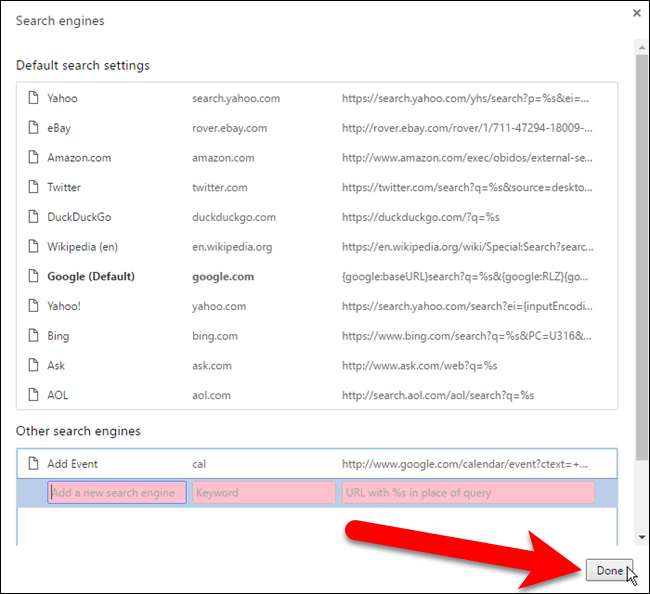
LIÊN QUAN: Mọi thứ bạn cần biết về Trình chuyển đổi hồ sơ của Google Chrome
Trước khi sử dụng công cụ tìm kiếm tùy chỉnh này để thêm sự kiện vào lịch của mình, chúng tôi cần đảm bảo rằng mình đã đăng nhập vào hồ sơ Chrome khớp với tài khoản Google mà chúng tôi muốn thêm sự kiện. Để làm điều này, sử dụng Trình chuyển đổi cấu hình trong Chrome để chuyển sang cấu hình phù hợp hoặc tạo một cấu hình cho tài khoản Google mong muốn, nếu bạn chưa có.
Sau khi bạn đã đăng nhập vào hồ sơ Chrome tương ứng với tài khoản Google mà bạn muốn sử dụng, hãy nhập
bê
(hoặc từ khóa bạn đã gán cho nó) trong thanh địa chỉ và nhấn Tab hoặc phím cách. “Tìm kiếm” và tên của công cụ tìm kiếm mới hiển thị ở phía bên trái của thanh địa chỉ. Sử dụng ngôn ngữ tự nhiên, nhập sự kiện bạn muốn thêm vào lịch của mình, giống như chúng tôi đã làm dưới đây và nhấn Enter.
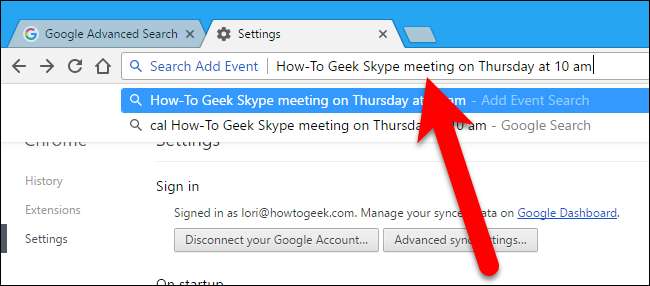
Màn hình tạo sự kiện mới hiển thị trên tab hiện tại với dữ liệu thích hợp được điền vào, chẳng hạn như tiêu đề sự kiện và ngày giờ. Thêm hoặc thay đổi bất kỳ thông tin nào khác cho sự kiện, chẳng hạn như vị trí và nhấp vào “Lưu”.
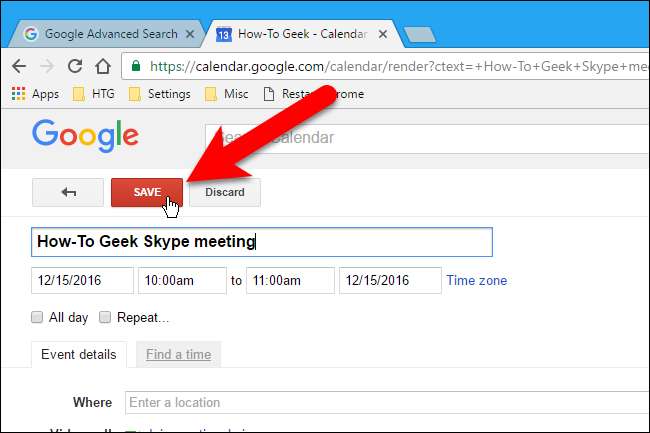
Lịch hiển thị với sự kiện mới của bạn được thêm vào và thông báo cũng hiển thị mô tả những gì đã được thêm. Nếu bạn đổi ý ngay sau khi thêm sự kiện, bạn có thể nhấp vào liên kết "Hoàn tác" trên thông báo để xóa sự kiện.

Nếu bạn sử dụng Chrome để lướt web và Lịch Google để theo dõi các sự kiện và cuộc hẹn của mình, đây là một thủ thuật rất hữu ích.







